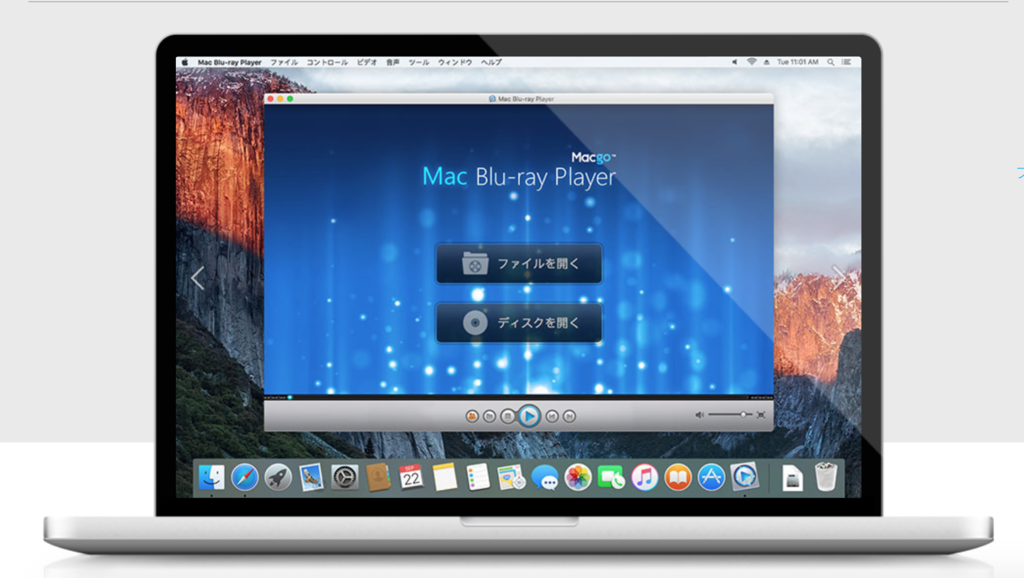続:それでも海外版Blu-rayを買う理由。
傍目には散々な目に遭っているようにも見える海外版Blu-rayの購入記。
ただ、それらの制約を超越する方法があります。
音信不通になったなら何かしらの力が働いて消されたと思ってください。(。-_-。)
制約をおさらい
色々ありますが、視聴する上で大きく制約を受けるのはリージョンコードの壁と強制字幕です。
リージョンコード
Blu-rayやDVDにはリージョンコード(地域コード)というのが設定されています。
ちなみに、4K Ultra HD Blu-rayからはリージョンコードが廃止されました。
映像メディア・ディスクの予備知識 :LD、DVD、Blu-ray、4K UHD Blu-ray など
|
|
Blu-ray |
DVD |
|
|
|
リージョン |
リージョン |
映像方式 |
|
日本 |
A |
2 |
NTSC |
|
アメリカ、カナダ |
1 |
||
|
台湾 |
3 |
||
|
香港 |
|||
|
シンガポール |
|||
|
ヨーロッパ |
B |
2 |
PAL |
|
オーストラリア |
B |
4 |
PAL |
|
中国本土 |
C |
6 |
PAL |
このコードが、ディスクとプレイヤーとの間で一致しないと再生出来ません。
例えば、リージョンBである「攻殻機動隊 SAC」イタリア版を再生すると、こんな感じ。
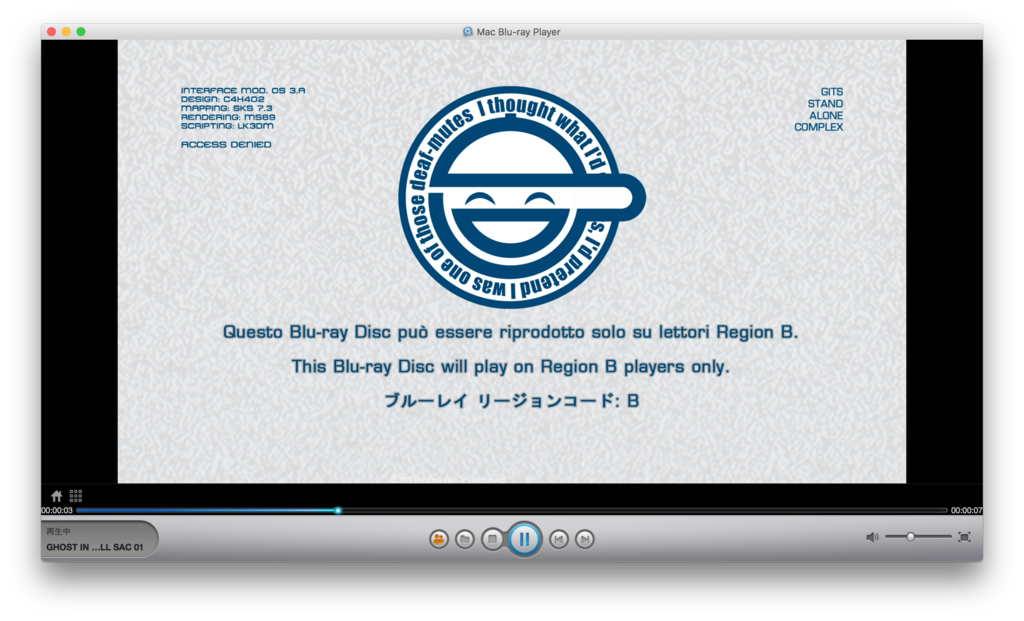
ただし、PC(Mac)のDVD/Blu-rayドライブはコード変更は5回までで、5回目に再生した際のコードで固定されるのが基本です。
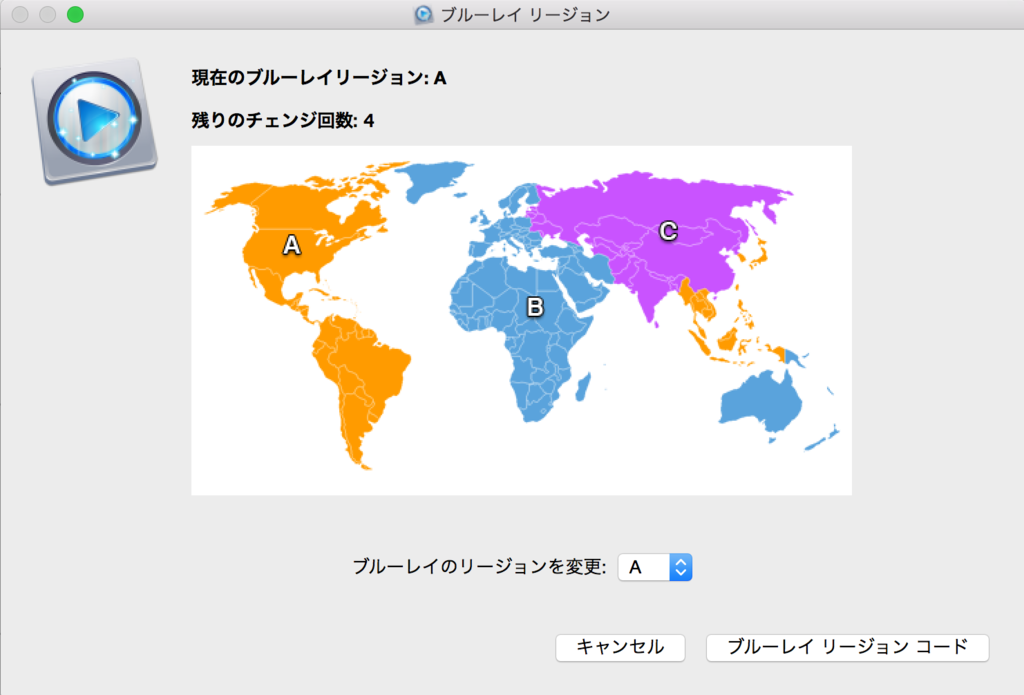
例えば、変更可能回数(残りのチェンジ回数)が1回の時に、リージョンAからBに変更すると、それ以降はそのドライブではリージョンBしか再生出来ません。
世の中には、PC(Mac)のDVD/Blu-rayドライブ用にリージョンフリーのファームウェア、RPC-1 patchというモノに書き換えて、その制約が外せるドライブもあります。
ただ、そのRPC-1 firmwareを用意するかどうかは各メーカー、モデルによって異なり、ファームウェアの更新というPC(Mac)に慣れている人以外にはハードルが高めです。
余談ですが、RPC-1 firmwareの中には、恒久的にリージョンフリーのものと、変更可能回数が減ってきたら初期の5回に戻すというものとがあります。
後者の場合は、5回目の変更で確定されるのは変わらないので注意が必要です。
(過去にDVDドライブの時に、RPC-1ドライブにしたのに、それ故に固定されたことが・・・)
その上で回数リセットが行えるソフトの入手も必要です。
英語版のフリーソフトが主流で、海外サイトを英語で、変なサイトへの誘導を踏まないようにしつつ、そういった怪しいソフトを探さないといけないというダンジョンに挑むことになります。
強制字幕
日本アニメの欧米版Blu-rayによく見られる機能で、日本語を選ぶと英語字幕が表示されて、この字幕は消すことが出来ません。(英語音声を選ぶと表示されません。)
例えば、US版 ROBOSTIC;NOTESだとこんな感じ。

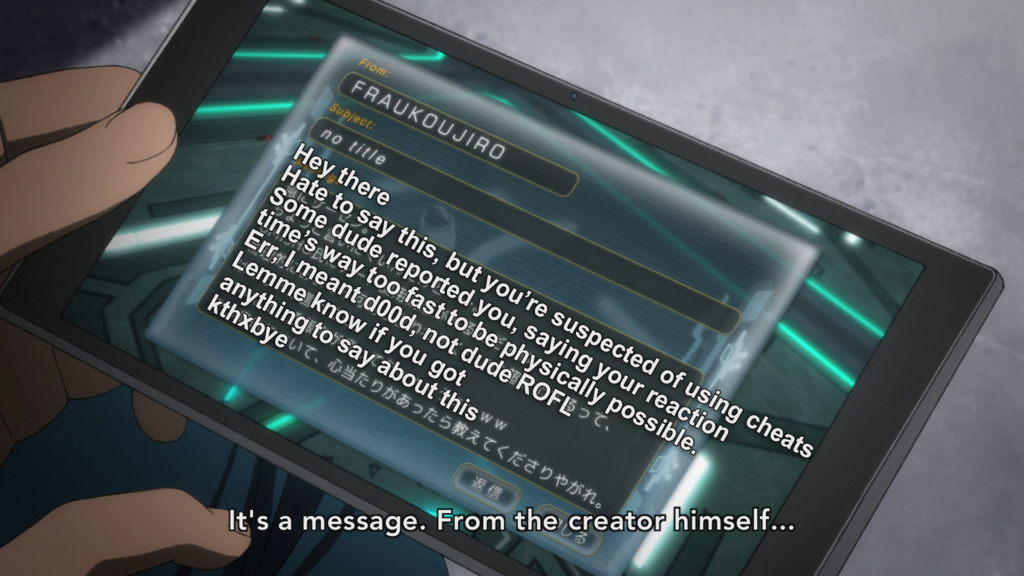
ポケット端末内に表示されるメッセージがストーリーに影響するのに、元々日本語表記のメッセージに英語字幕が被されて全く読めません・・・
回避方法:単純といえば単純。
平たく言うと、PC(Mac)を使えば、これらの制約は飛び越えられます。
先ほどPC(Mac)では5回の回数変更後は固定されるのが基本、と書きましたが、それはドライブ自体の話です。
ドライブのリージョンコードは固定したまま、各リージョンコードに対応できるソフトウェアがあります。
また、強制字幕も、「日本語音声を選択すると英語字幕は消えない」「英語音声を選択すれば英語字幕は出ない」ということから、日本語音声+英語字幕はそれぞれの機能の組み合わせで行なっています。
(そうでなければ、英語音声の時も英語字幕は消えないはず)
据置のプレイヤーではその組み合わせしか選べないようになっていますが、PC(Mac)用ソフトウェアでの自由に選べるケースが多いです。
仕組みはわかりませんが、おそらくリージョンコードも字幕の自由な組み合わせも、言うなればデータディスクとして扱い、データとして直接読み取るから対応できるのではないかと思います。
オススメのBlu-ray再生ソフトウェア
もちろんPC(Mac) 用ソフトウェアの中には据置機同様に固定リージョンしか対応できないものもあります。
ここではリージョンコード+字幕の制約を受けないMac用ソフト2種をご紹介。
尚、私がMacユーザー / PC不所持の為、Mac版でのレビューですが、両ソフトともWin版が発売されています。
おそらくWin版も同じ機能かと思いますが、確証はありませんのであしからず。
尚、以下のレビューには以下のMacBook Pro Early2015 + 外付Blu-rayドライブを用いています。
TVに映したい時はHDMIケーブルで接続しています。
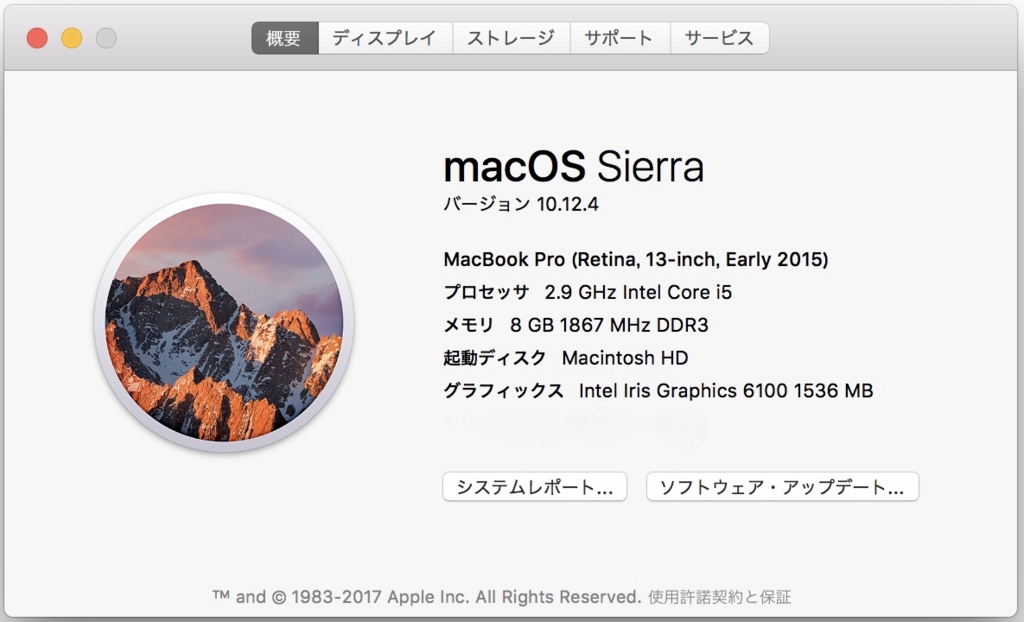
LEAWO Blu-ray Player
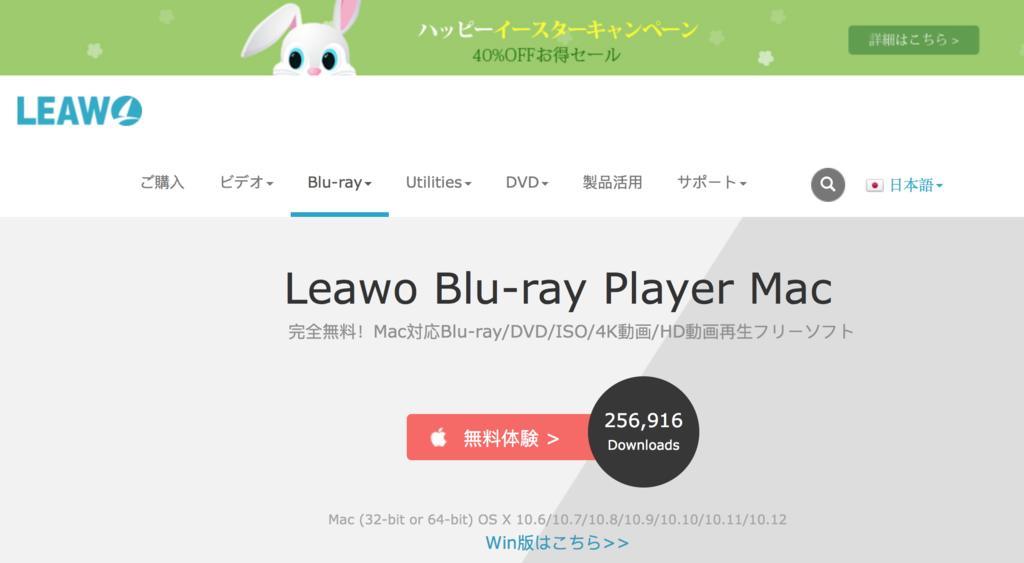
Mac版 → Leawo Blu-ray Player を Mac App Store で
Win版 → Leawo Blu-ray Player|無料ブルーレイ再生ソフト
利点 4つ
①無料!
どうやらBlu-rayのコピー、変換ソフトウェアの有償販売が主体の会社のようです。
その為、時々有料ソフトウェアのPR、そちらのリンク先の表示などが行われますが、再生だけを行う該ソフトウェアは主要機能無料で使えます。
② Blu-rayメニュー画面に対応
③ 各リージョンコードに自動対応
ディスクのリージョンを自動認識して対応するそうです。
うまくいかないときでも「環境設定」から手動切り替え可能。
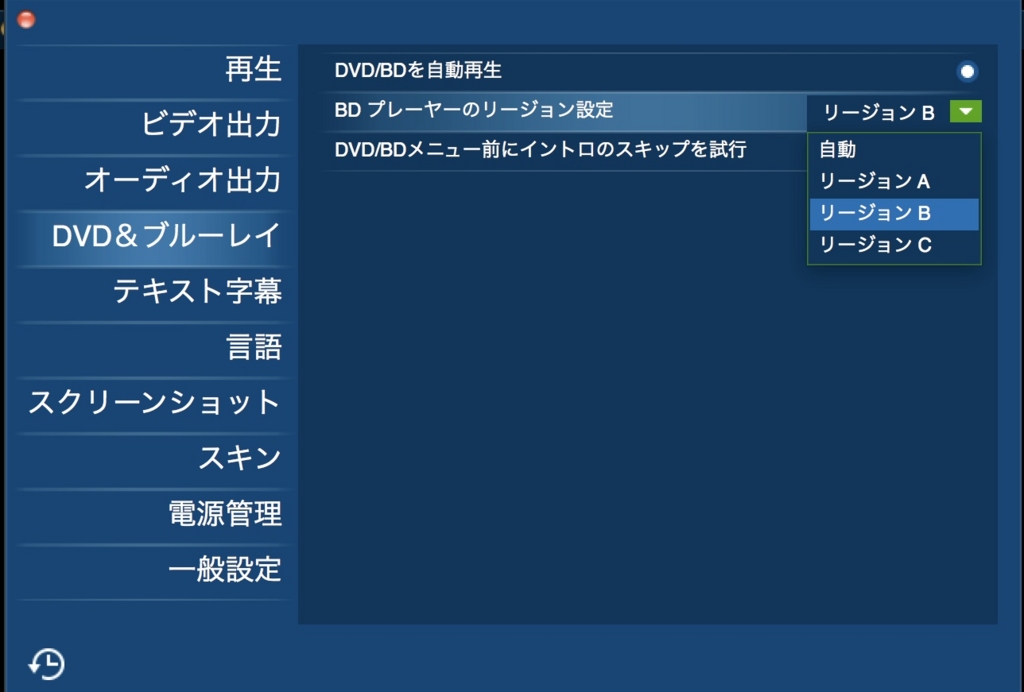
実際に、Ghost in the shell SAC IT版(リージョンB)は自動認識では再生出来ませんでしたが、リージョンBに変更後は問題なくメニュー画面が表示されました。
*ただ、この設定変更がドライブの設定まで反映されてしまうのかはやや不透明。
大丈夫そうなんですが、、、申し訳有りませんがそこは各自判断で。m(_ _)m
④ 強制字幕を回避
字幕と音声は個別に設定でき、字幕はそもそも無効にすることが出来ます。
TOPメニュー → 再生 → 字幕の項目から表示される設定画面で、「字幕を有効にする」を無効にすればOKです。
緑丸なら有効、白丸なら無効です。
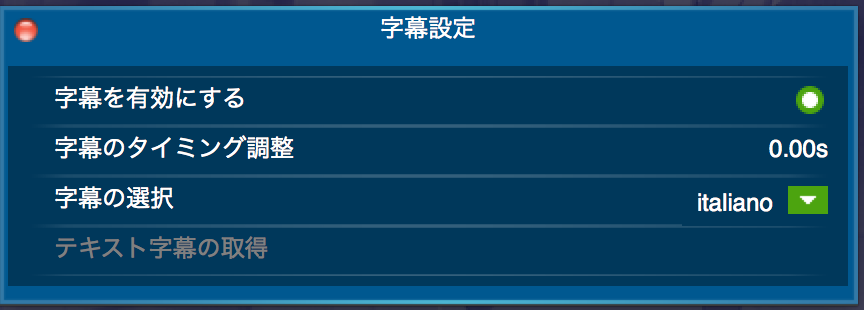
実際のROBOTICS;NOTESの例の画面もこんな感じで、英語字幕が取れて日本語の表示内容を読むことができます。
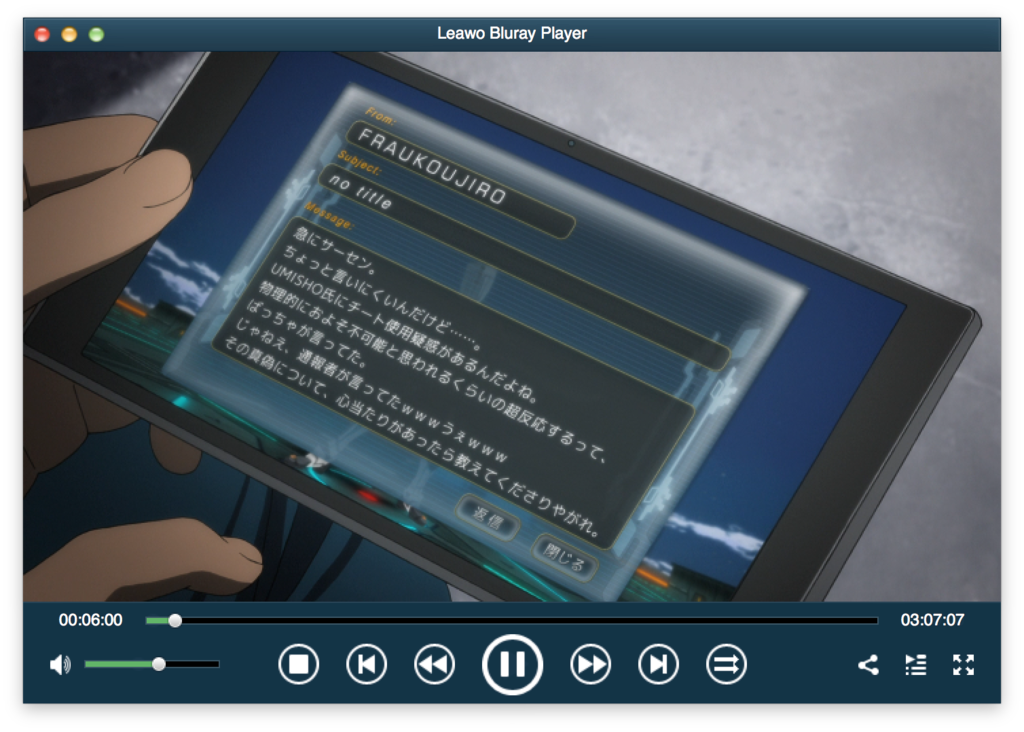
懸念点 5つ
① Java 2015版のインストールが必要
やや古めのソフトウェアのようなので、Java 2015版を必要とします。
起動時にそのインストール先のリンクも表示されるので、インストールを行いましょう。
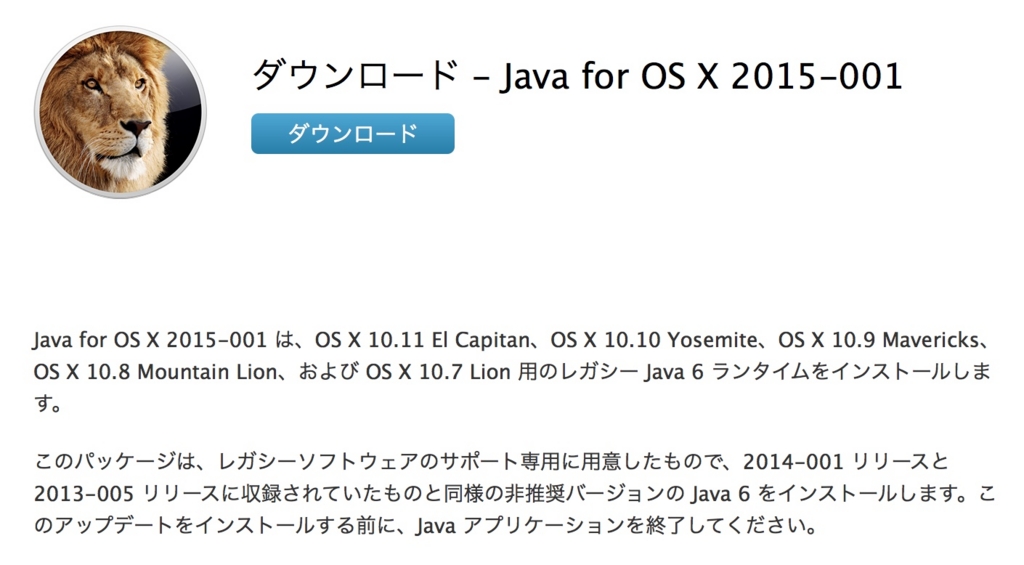
え?そんなソフトウェア、大丈夫??と思う方はここで止めましょう。
② ウィンドウ内のマウスクリックが無効
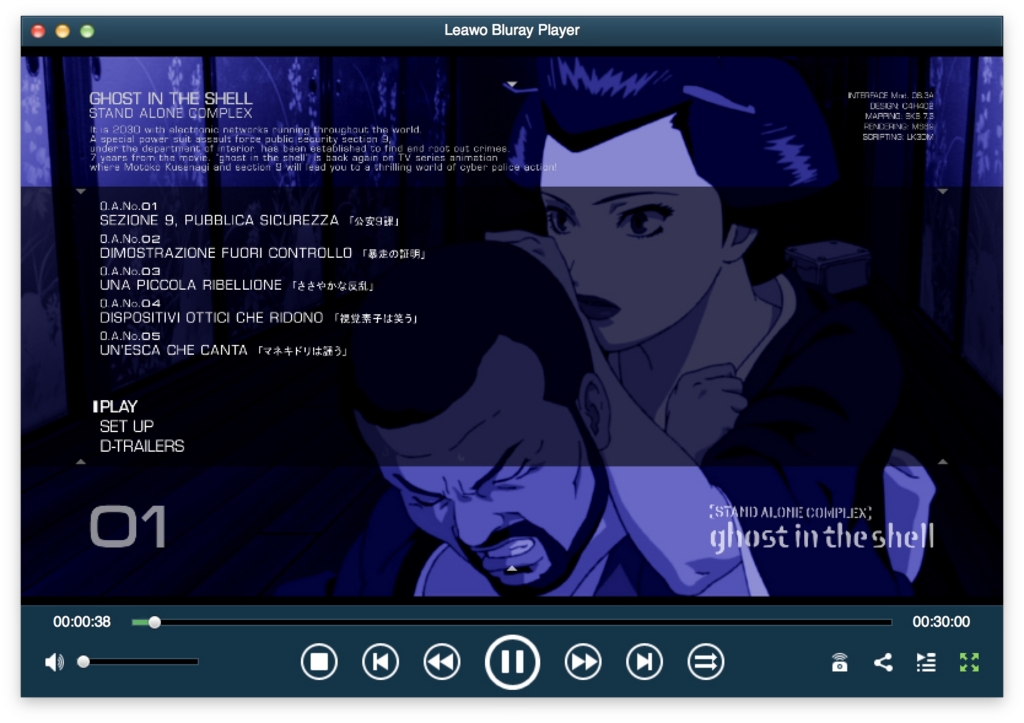
例えば、Ghost in the shell SAC IT版 のTOPメニュー画面。
5つの話やSET UPなどを選ぶにあたって、カーソルでクリックして選択することは出来ません。
キーボードの十字カーソルなどで選択肢を選んでリターンキーを押す必要があります。
③ 変更が反映されるまで5、6秒かかるレスポンスの遅さ
リージョンコードの変更や字幕表示の変更などを実施して、元の画面に戻っても古い設定のまま、「あれ?変更した?」と思うぐらいに、変更反映のレスポンスは遅いです。
またディスクそのものの読込みが遅い時もあります。
ただ読み込んでしまえば、再生時の遅れ、コマ落ちなどは少ないです。
④ 予告編などが飛ばせない。
欧米版Blu-rayの場合、最初に別作品のBlu-rayの広告が自動再生されることがあります。
BOBOTICS;NOTESの場合、AKIRAの広告が入っていました。
それらの再生を回避できない・飛ばせず、据置プレーヤーと同じ挙動になります。
ただし、再生時間を示すバーは自由に動かせますので、再生が始まったら終了数秒前まで飛ばすことは出来ます。
(据置プレイヤーではその早送りすらできない)
Macgo Blu-ray player Standard
Mac Blu ray Player Standard [ダウンロード]
Mac用Blu-rayプレイヤーソフトの元祖とも言える老舗ソフトです。
リージョンコードフリーを実現する「簡単再生モード」
普通に再生すると、ドライブのリージョン設定(リージョンA)に従い、リージョンBのディスクを入れると再生出来ません。
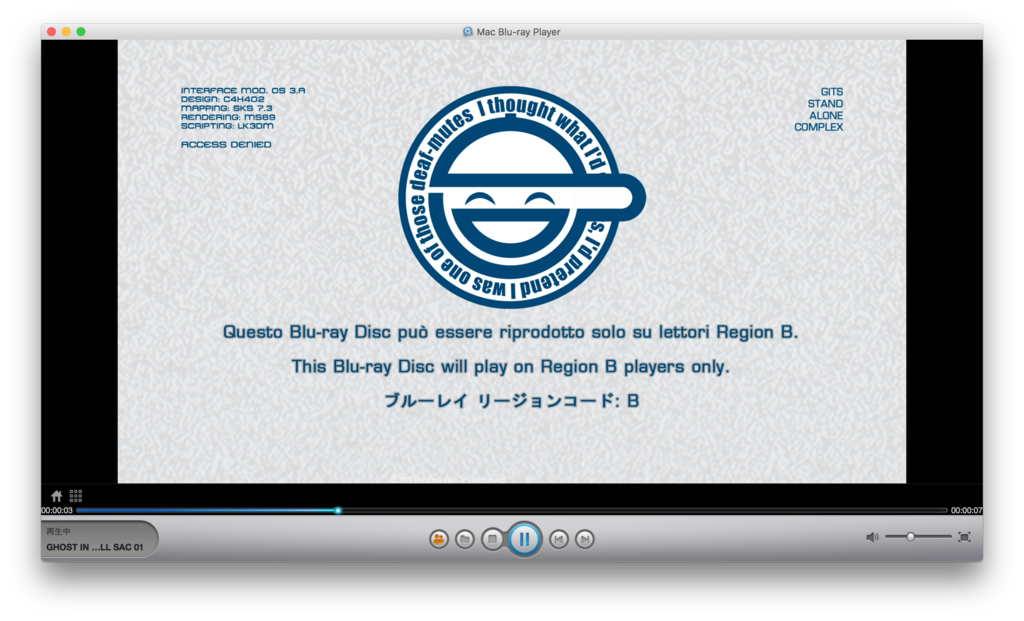
リージョンコードの変更は 設定 → Blu-rayから変更できますが、残りチェンジ回数と表示されているように、こちらのソフトウェアでは確実にドライブの設定も変更されます。
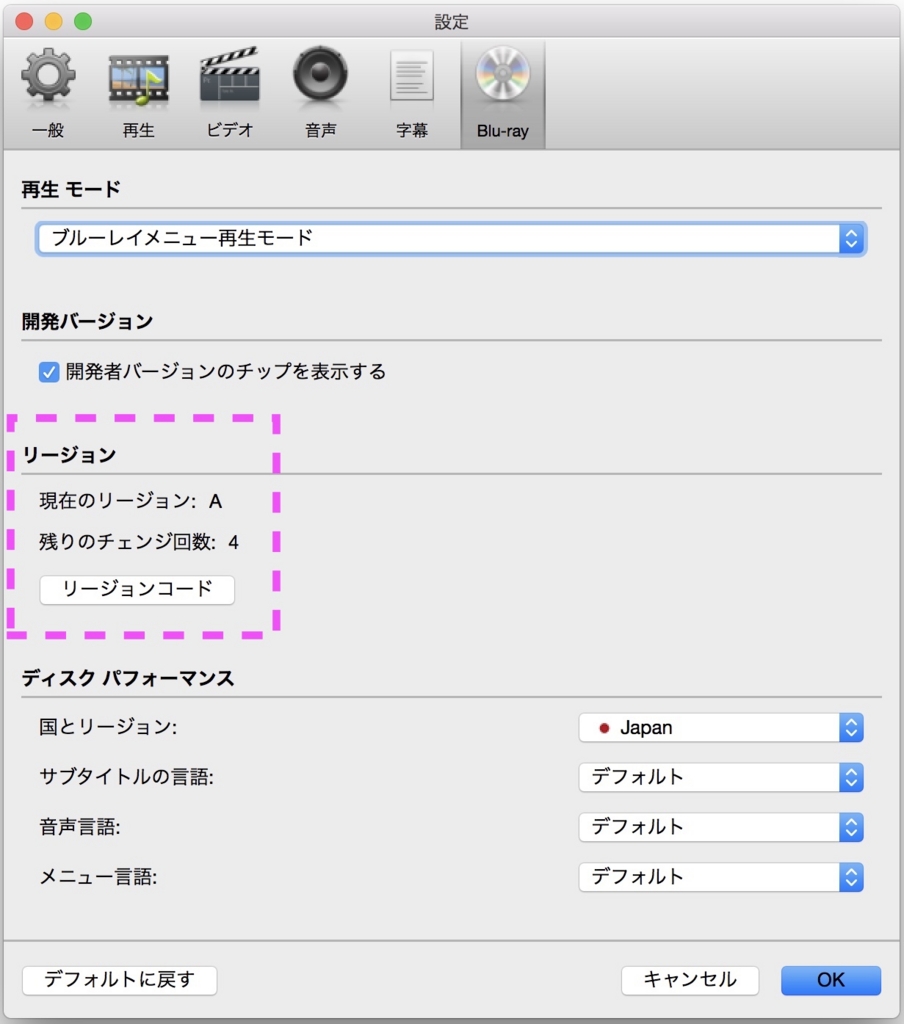
そこで再生モードを「簡易再生モード」に変えます。
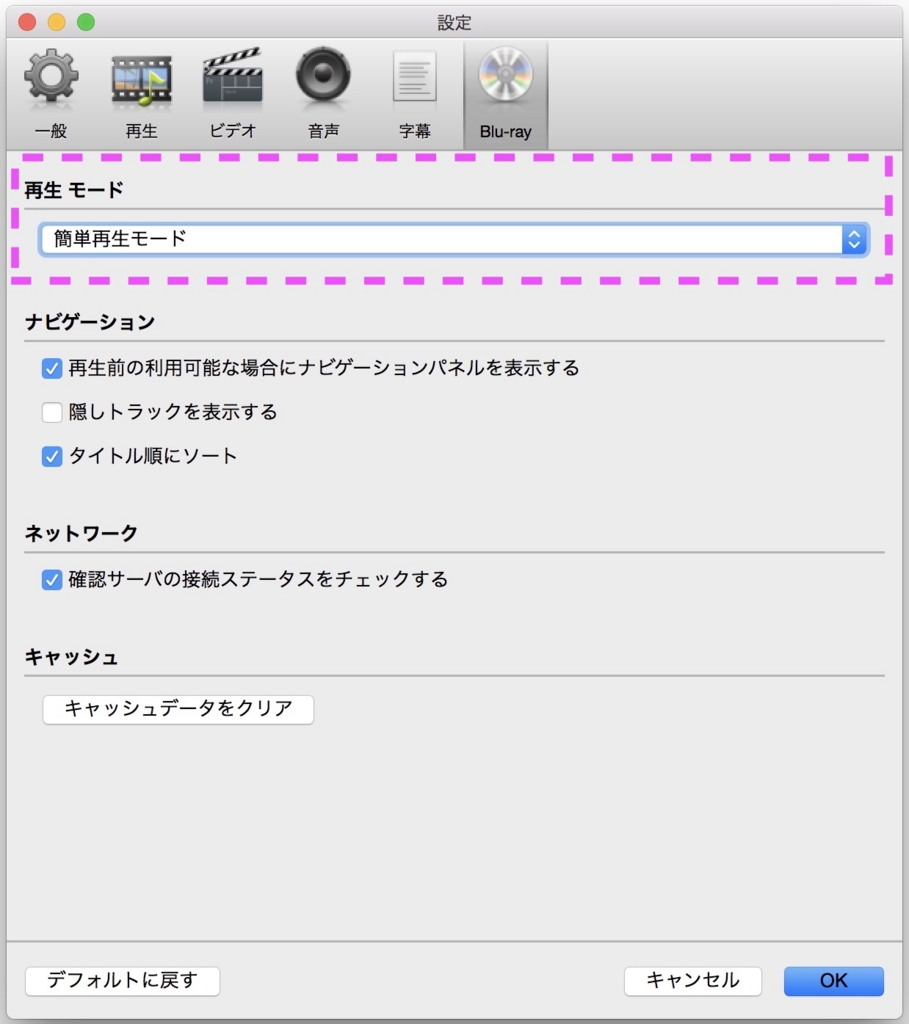
すると、Blu-ray再生時に、このソフトウェア独自の簡易メニューに変わります。
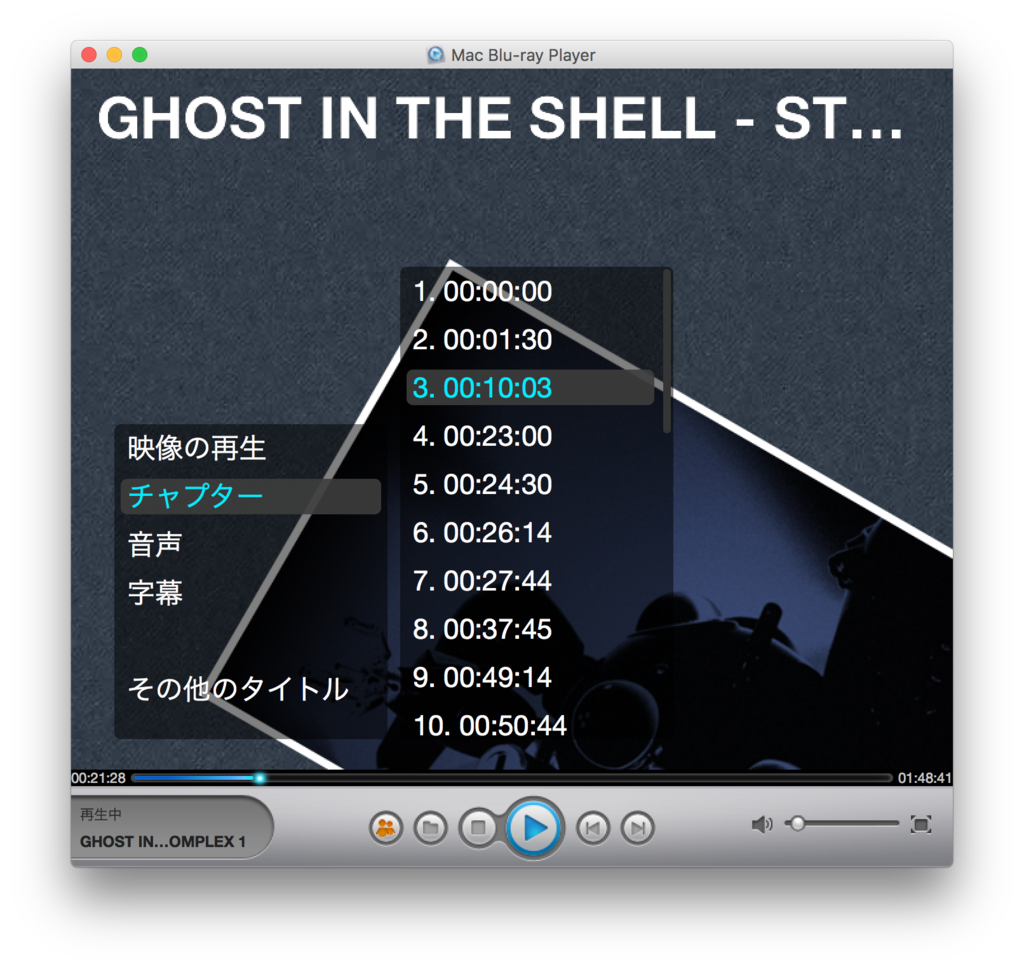
どうやら収録されている内容を直接データとして読み込むらしく、リージョンコードを変更することなく再生出来ます。
チャプターに直接飛べるので、強制的に再生される他作品のCMをスキップすることも可能です。
また、これらの操作は画面クリックで操作が可能です。
老舗のソフトだからか、安定性と速度はLeawoよりも快適です。
Macgo Mac Blu-ray Player Pro はオススメしません
Macgo社のBlu-rayプレイヤー・ソフトウェアには4K対応のPro版があります。
【高画質、高音質で楽しむ! Macでブルーレイが見られるソフト】Mac Blu-ray Player PRO 1ライセンス|ダウンロード版
ただし、こちらは「ブルーレイメニューに完璧対応」とあり、その自信ゆえにか「簡易モード」が削除されました。
「簡易モード」はリジョーンフリー対応には必須なので、Pro版ではリージョンフリーではなくなってしまいました。。。
ソフトウェア2種、3モードの比較表
|
|
Leawo |
Macgo Blu-rayモード |
Macgo 簡易モード |
|
値段 |
無料 |
有料 |
|
|
リージョン |
自動 or 選択制 |
固定 |
フリー |
|
ドライブ設定の変更 |
反映されず? |
反映される (5回までに制限) |
影響なし |
|
自動再生のCMスキップ |
不可 |
不可 |
可 |
|
強制字幕の回避 |
可 |
可 |
|
|
操作方法 |
十字キー |
十字キー or 画面クリック |
|
|
安定性の印象 |
やや不安定 |
安定 |
|
|
設定の反映 |
やや遅め |
迅速 |
|
|
他 |
要 Java 2105 |
Mac app storeでは取り扱いなし |
|
Leawoは十字キーでの操作の不便さとやや不安定なところ。
Macgoは有償というのがネック?
Blu-rayドライブも必要
MacBook Pro は過去もDVDドライブのみでBlu-rayは非搭載、それすら2012年を最後にDVDが搭載されなくなりました。
その為、外付のBlu-rayドライブが必要になります。
Mac専用USB3.0ポータブル9.5mmBDドライブ Roxio Toast15 Titanium付属 LBDW-PUD6U3MSV
私が持っているのはコレ。
編集などにも使える Roxio Toast Titanium(市価17,000円)が付属しているのが利点。
WEB販売限定パッケージ USB3.0対応ポータブル9.5mmBD(再生書込ソフト付き) LBDW-PUD6U3SBK
Toastが要らないのであれば、こちら。
ダウンロード・購入先をおさらい。
Leawo Blu-ray Player
Macgo Blu-ray player
Macgo Blu-ray player Pro (リージョンフリー非対応)
外付Blu-rayドライブ
まとめ・それでも回避できない制約はあります。
そういった感じで欧米版Blu-rayの制約を超えて楽しんでいます。
それでも回避できない制約としては、海外版スタッッフ・キャストが英語名で表示されるオープニング / エンディング。
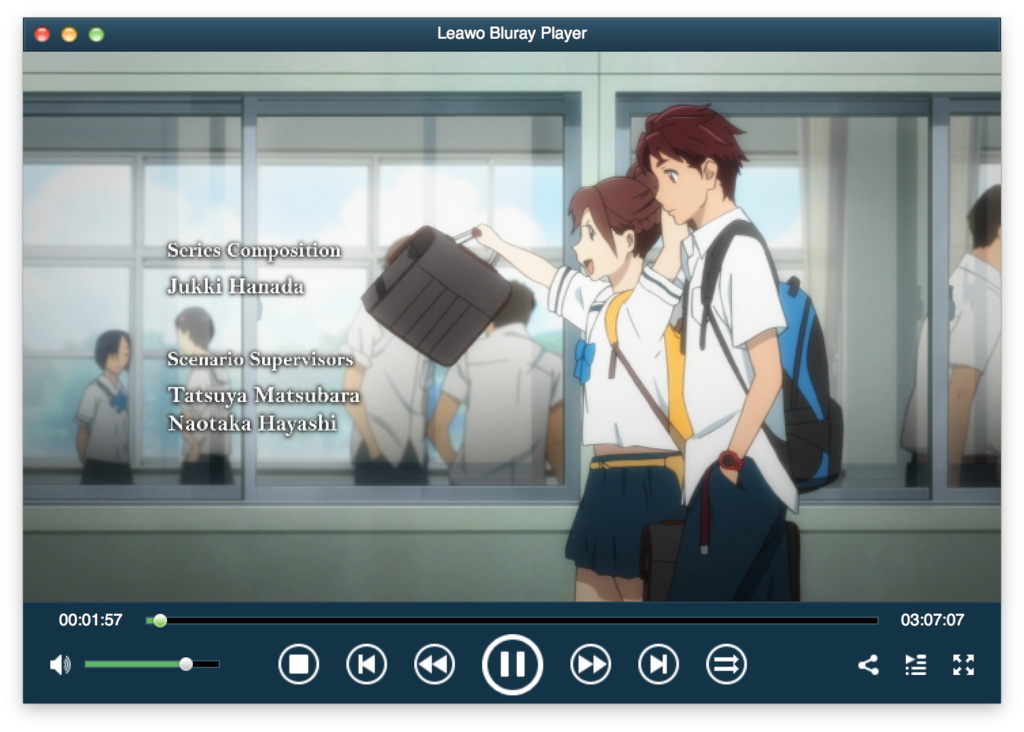
でも、これは制約というより仕様なので仕方ないですね。
ちょっと反則技かもしれませんが、今回の記事が参考になれば、幸いで・・・おっと、誰か来たようで・・・うわ、何をする、やめr,pp:pok]kkmon;i
よろしければ投票・応援として、はてなブックマークへの登録とともに下記バナーのクリックをお願いします。
![]()
*1:
余談:MacBook Pro late2008の想い出
以前使用していたLate2008には延命策として、内蔵ドライブをBlu-rayに変更、HDDもSSDに変更して快適に使っていました。
なのに・・・(T ^ T)
今回の記事を書いてたり、「やはりBlu-ray内蔵は便利だったなー」と思ったり、その内蔵ドライブがどうやら既に販売終了していると知ったりしました。
で、検索すると、どうやらDVDドライブが内蔵された最後のMacBook Proは Mid 2012。
中古価格10万円・・・。
同じこと考える人がいるのか、中古価格も他よりやや高めのようです。
Late2008のロジックボードだけでも売ってないかなぁー?
素人に交換できる代物かが分からないけど。( ´ ▽ ` )